『Tasker』でAndroid 自動化、特定アプリ or 時間で Wi-Fi を切断して節電する
公開日:
:
Android アプリ, Google Nexus7 Google Nexus 7, Tasker
この記事にはアフィリエイト広告・広告が含まれています。
前回の記事(Nexus 7 を『Tasker』で自動化、GPSを制御して節電しよう)に引き続き、Androidを自動化して快適にする『Tasker』の第二弾です。今回は、「特定アプリの起動中」や「指定時刻」でWi-Fiを制御して節電をする作戦です。

『Tasker』でWi-Fi を制御する
前回、『Tasker』で機内モードを制御すると予告しましたが、プラグイン「SecureSetting」の設定が難しいことや対象がNexus 7 (Wi-Fi専用機)なので今回はWi-Fiだけを制御することにしました。後ほど Xperia mini pro で 3G(IIJmio)の制御を試したいと思います。
今回のWi-Fi制御ですが、特定アプリを起動中というのはネット接続不要のアプリやゲームを長時間プレイすることを想定しています。また会社がスタートして一番仕事に集中できるであろう朝9時から昼11時までといった特定の時間帯ではWi-Fiを切断してバッテリー消費を抑える計画です。
『Tasker』を起動後、Contextメニューから時間の条件である「Time」を選びます。この時、アプリ単位で制限するならば「Application」をタップしてアプリを選択します。
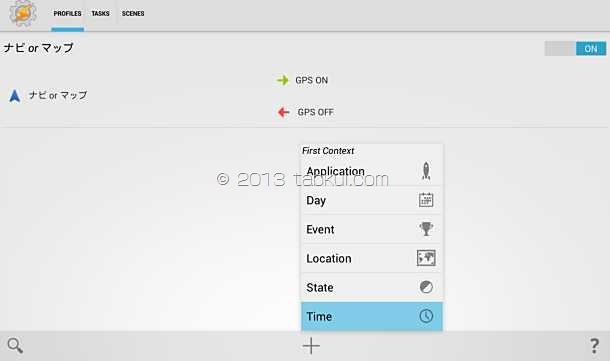
「Time Edit」画面が表示されたら、FromとToの時間帯を指定してハードウェアの戻るボタンを押します。
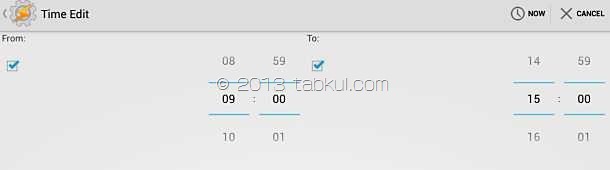
PROFILES画面に戻ったらタスクを追加します。タスク名は自由ですが他のPROFILEでも使えるように「Wi-Fi ON」など明快なタイトルにしました。
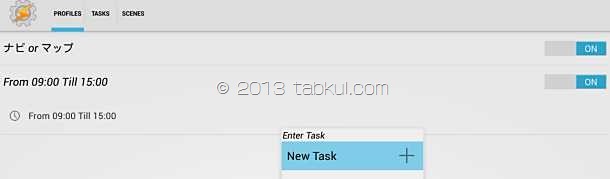
Action選択画面では、「Net」をタップ。

機内モードで一発設定したいところですが、Android4.2以降はOS側で拒否されてしまうのでSecure Settings プラグインを導入するよう指示があります。色々と設定しましたがGPSの時のように有功になりませんでした。立ち止まっていてもしかたがないので後日、再チャレンジをするとしてWi-Fi 設定に方向転換しました。
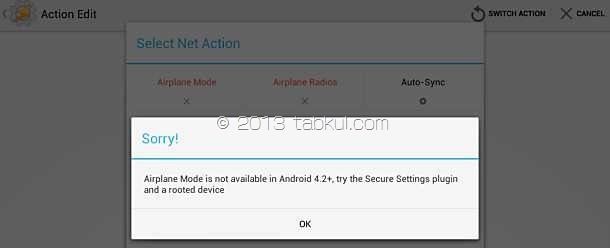
先ほどの画面に戻り、機内モードではなく「Wi-Fi」を選びます。「Wi-Fi Net」でも同様の効果は得られましたが設定がシンプルな「Wi-Fi」で設定を進めます。
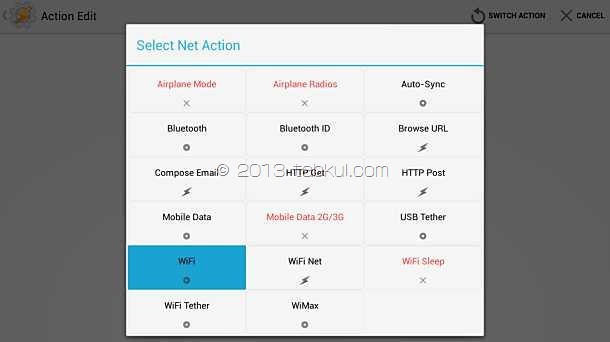
「Set」で Off を選択しますが、タスクは合計2つ作成する必要があります。
イメージとしては、前回のGPSと同様にOffとOnを設定します。
- 最初である今回は「Off」でタスクを作成
- 次に同じ操作で2回めのタスクを作成して2つめは「On」で作成
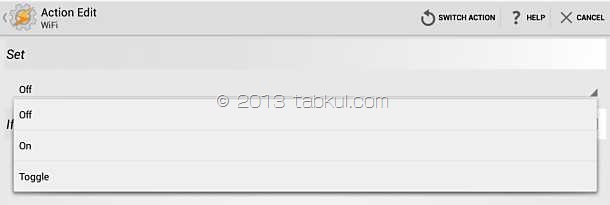
下にある画像のような状態になると完成です。指定時刻でWi-FiがOffになり、時刻を過ぎるとOnに切り替わります。
具体的にはFrom 09:00 Til 14:00ならば以下のような動作になります。
- 09:00にWi-Fi Off
- 14:01にWi-Fi On
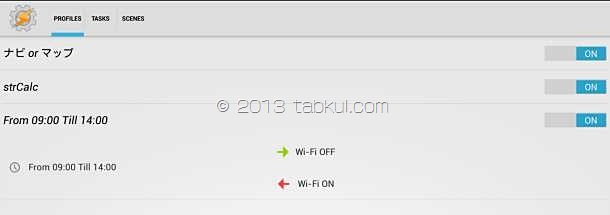
以上で完成ですが、アプリにした時はどうなるのでしょうか。
試しに「時刻」の箇所をアプリ「Firefox」に変更しました。
するとFirefoxを開くとWi-FiがOffになっているのが確認できます。(画面上部)

ブラウザアプリを開くとWi-FiがOffになるという何とも恐ろしい自動化ですが、電卓アプリやRPGゲームなどをしていると時間があっという間に過ぎることがあります。そんなアプリを起動した時、自動的にWi-Fi Offとなりアプリ終了時にWi-Fi Onとなると意識せずに節電が出来ると思われます。
次回は、『Tasker』による子供対策として特定アプリを起動時にパスワードを要求するという自動化か、Xperia mini pro で 3G を制御する自動化を試したいと思います。
<前回までの Tasker>
Nexus 7 を『Tasker』で自動化、GPSを制御して節電しよう
<次回の Tasker>
『Tasker』で特定アプリにパスワードをかける方法(ペアレンタルコントロール)

気付けばブログ執筆そのものがライフワーク。ども、タブクル管理人です。
かつて夢見た「タブレットやスマホを操り、生産的な活動をする未来」。最近は、その実現を加速させるAIに夢中です。AIは思考力を奪うという意見もありますが「どう使うか、どんな指示を出すか」と、以前より思考力が試される時代の幕開けだと思います。







![通常680円が480円に、本を巡る少年と魔女たちの物語『[Premium] ノベルズローグ - ローグライトRPG』などAndroidアプリ値下げセール 2025/12/15](https://tabkul.com/wp-content/uploads/wordpress-popular-posts/300354-featured-80x80.jpg)











